Bilder und Grafiken in Photoshop für die Nutzung auf hochauflösenden Bildschirmen aufbereiten
In diesem Beitrag findet ihr Tipps zur Retina-Optimierung in Photoshop.
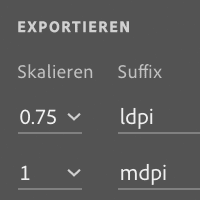
Die zunehmende Verbreitung von hochauflösenden Displays – wie beispielsweise dem Retina-Display von Apple – führt dazu, dass Pixelgrafiken in höherer Qualität bereitgestellt werden müssen. Im folgenden Beitrag fassen wir zusammen, was bei der Arbeit in Photoshop beachtet werden sollte.
Zum Hintergrund: Warum muss optimiert werden?
Hochauflösende Bildschirme besitzen eine höhere Pixeldichte, was bedeutet, dass sie auf gleicher Fläche mehr Pixel unterbringen. Die einzelnen Pixel sind daher kleiner als auf normal auflösenden Displays.
Da Pixelgrafiken auf hochauflösenden Displays folglich zu klein angezeigt würden, skaliert ein hochauflösendes Gerät Pixelgrafiken automatisch um den Faktor der Pixeldichte hoch. Dieses Verhältnis nennt man auch Device-Pixel-Ratio (DPR).
Anschließend hat die Grafik die gewünschte Abmessung, aber es geht Qualität verloren. Pixelgrafiken müssen daher im Bildbearbeitungsprogramm in höherer Auflösung erstellt werden.
Dateigröße und Auflösung
Um Bilder in Photoshop korrekt vorzubereiten, muss lediglich die Abmessung der Datei verändert werden. Wenn die Grafik später 100×100 Pixel groß sein soll und auf einem Retina-Display (DPR: 2) scharf dargestellt werden soll, muss die Arbeitsfläche in Photoshop 200×200 Pixel betragen. Die Auflösung wird nicht verändert und bleibt bei den im Web üblichen 72dpi!
Was sollte bei der Erstellung von Grafiken in Photoshop beachtet werden?
Aktuell haben Displays eine Auflösung von maximal 300% (DPR: 3). Allerdings solltet ihr davon ausgehen, dass diese Werte in Zukunft weiter steigen und Grafiken daher lieber etwas zu groß als zu klein anlegen.
Damit es möglichst wenig Probleme beim Export in verschiedene Qualitätsstufen gibt, achtet auf folgende Punkte:
- Wenn möglich in Photoshop Vektoren oder Formen verwenden
- Effekte über Ebenenstile hinzufügen
- Grafiken mit wenigen Farben erzielen kleinere Dateien
Was sollte vermieden werden?
Ihr solltet Alpha-Transparenzen unbedingt vermeiden. Sobald die Datei eine alphatransparente Fläche beinhaltet, steht nur noch das PNG24-Format für den Export zur Verfügung. Da PNG verlustfrei komprimiert wird, entstehen sehr große Dateien.
Euer Ziel sollte es sein, JPG-Grafiken zu erhalten. Diese können stärker komprimiert werden.


Vielen Dank für deinen Beitrag. Dazu hätte ich eine Frage. Du hast geschrieben, dass man die Bilder im Doppelten der eigentlichen Größe anlegen sollte und idealerweise als JPG speichern soll, da diese Bilder stärker komprimiert werden können. Macht es wirklich einen so großen Unterschied in der Qualität, wenn ich das Bild im Verhältnis 1:1 anlege, es zu 100% ohne Kompression speichere, im Vergleich zu 1:2?
Wie groß sollten die Grafiken maximal sein, zum Beispiel für ein vollflächiges Headerbild